Clash的TProxy模式如何配置?
Clash 是一款强大的网络代理工具,支持多种代理协议,并且提供了灵活的配置选项来满足不同网络需求。其中,TProxy(透明代理)模式是一项非常有用的功能,能够在网络流量中透明地对流量进行代理,无需改变客户端的配置。当你想要通过 Clash 来实现透明代理时,TProxy 模式是最适合的选择。本文将详细介绍如何在 Clash 中配置 TProxy 模式。

一、什么是 TProxy 模式?
TProxy 模式(Transparent Proxy)是一种代理模式,在此模式下,所有经过该代理的流量都被自动重定向到 Clash,而无需客户端进行任何配置。TProxy 模式通常用于 Linux 系统中,它依赖于操作系统的透明代理功能。此模式适用于那些不允许或无法修改客户端配置的场景,例如路由器、网关或其他网络设备。
在 TProxy 模式下,Clash 会通过系统的 iptables 或其他流量控制工具,劫持来自客户端的请求并转发到 Clash,而客户端无需感知到代理的存在。
二、配置 TProxy 模式的前提
为了使用 TProxy 模式,首先你需要满足以下条件:
- Linux 操作系统:TProxy 模式主要在 Linux 系统上使用,因为它依赖于 Linux 的 iptables 和路由功能。
- root 权限:配置 TProxy 模式需要更改系统网络设置,因此需要 root 权限。
- Clash 配置文件支持 TProxy 模式:Clash 的配置文件必须启用 TProxy 模式。
三、配置步骤
步骤 1:安装 Clash
首先,确保你已经在你的 Linux 设备上安装了 Clash。如果尚未安装,可以按照以下步骤进行安装:
# 下载 Clash 二进制文件
wget https://github.com/Dreamacro/clash/releases/download/v1.16.0/clash-linux-amd64-v1.16.0.gz
# 解压文件
gunzip clash-linux-amd64-v1.16.0.gz
chmod +x clash-linux-amd64-v1.16.0
# 移动到系统路径
sudo mv clash-linux-amd64-v1.16.0 /usr/local/bin/clash确保 Clash 安装完成并能够正常运行。
- Linux Clash详细配置教程点击这里
步骤 2:配置 Clash 配置文件
在 Clash 的配置文件中启用 TProxy 模式。配置文件通常为 config.yaml,你需要做如下修改:
# config.yaml 示例
port: 7890 # Clash 的代理端口
socks-port: 1080 # SOCKS5 代理端口
mode: Rule # 运行模式,可以选择直接使用规则代理
# 开启 TProxy 模式
external-controller: '0.0.0.0:9090' # 用于外部管理的端口,适合调试
tproxy: true # 启用 TProxy 模式
# 其他配置,具体视需求而定
proxies:
- { name: "Proxy1", type: "vmess", server: "example.com", port: 443, uuid: "xxxxxxxx-xxxx-xxxx-xxxx-xxxxxxxxxxxx", alterId: 64 }
proxy-groups:
- name: "Proxy"
type: select
proxies:
- Proxy1
- DIRECT
rules:
- DOMAIN-SUFFIX,google.com,Proxy1
- GEOIP,CN,DIRECT
- MATCH,Proxy1在上述配置中,关键字段是 tproxy: true,该配置启用了 TProxy 模式。其他配置(如代理服务器和规则)根据你自己的需求进行调整。
步骤 3:配置系统网络(iptables)
TProxy 模式依赖于 Linux 系统的 iptables 和 ip rule 命令来实现流量重定向。因此,你需要使用 root 权限执行以下命令来配置 iptables。
- 启用 IP 转发:
echo 1 > /proc/sys/net/ipv4/ip_forward- 设置 TProxy 路由规则:
# 设定一个新的路由表
echo "100 clash" >> /etc/iproute2/rt_tables
# 清空现有的规则(避免冲突)
iptables -t mangle -F
ip rule del fwmark 1
# 创建 TProxy 的 NAT 规则
iptables -t mangle -N CLASH
iptables -t mangle -A PREROUTING -p tcp --dport 80 -j CLASH
iptables -t mangle -A PREROUTING -p tcp --dport 443 -j CLASH
iptables -t mangle -A CLASH -d 127.0.0.1 -j RETURN
iptables -t mangle -A CLASH -p tcp -j TPROXY --on-port 7890 --tproxy-mark 1
ip rule add fwmark 1 lookup clash这些命令将设置 TProxy 代理的流量转发规则,将 80 和 443 端口的流量重定向到 Clash 上的 7890 端口。你可以根据实际情况修改端口和规则。
步骤 4:启动 Clash
一切配置完成后,可以启动 Clash:
clash -d /path/to/config确保 Clash 配置文件路径正确,并且 Clash 启动后没有报错。
步骤 5:验证 TProxy 模式
最后,你可以通过一些网络调试工具来验证是否成功启用了 TProxy 模式。例如,使用 curl 或浏览器检查是否能够无感知地通过代理访问互联网。
curl -x 127.0.0.1:7890 https://www.google.com如果一切配置正确,你应该能够看到通过代理访问的正常响应。
四、 注意事项
- 防火墙设置:如果系统启用了防火墙,确保允许 Clash 使用的端口(例如 7890 和 443)。
- 路由器支持:如果你是在路由器上配置 TProxy,确保路由器的网络流量转发功能正常,并且可以执行 iptables 命令。
- 系统稳定性:由于 TProxy 模式直接修改了系统的网络路由规则,因此在配置时需要小心,确保规则正确。
五、总结
Clash 的 TProxy 模式为用户提供了一种无需修改客户端配置即可透明代理流量的方式,非常适合用于一些无法直接修改客户端设置的场景。通过正确配置 Clash 和系统的 iptables 规则,你可以轻松实现透明代理,提升网络使用的灵活性和安全性。
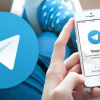
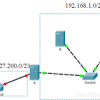

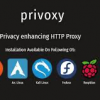


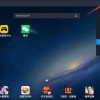
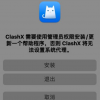




评论
New Comments
暂无评论。 成为第一个!